安装打印机驱动读取注册表失败的解决方法
- 分类:帮助 回答于: 2021年03月31日 10:40:00
工作中我们经常需要使用打印机,最近有网友遇到了安装打印机驱动读取注册表失败的情况,那么打印机驱动读取注册表失败怎么办呢?打印机安装失败,工作就不能继续了,那么需要快速解决问题,我们来看看安装打印机驱动读取注册表失败解决方法。查看帮助,获取更多电脑知识。
安装打印机驱动读取注册表失败解决方法如下:
1、在打开的服务窗口中找到Print Spool服务项,右键点击该项,然后在弹出菜单中选择“停止”菜单项,先停止该服务。
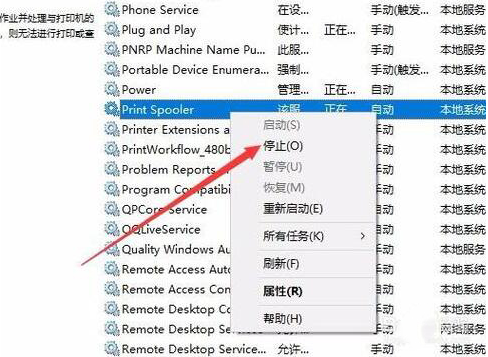
2、接着在运行窗口中输入命令regedit,然后点击确定按钮。
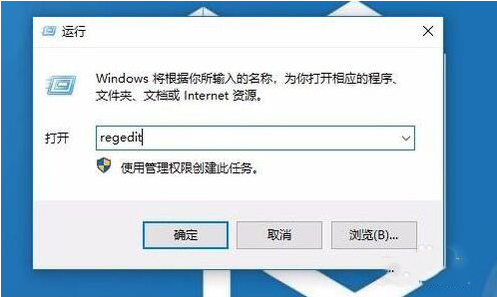
3、在打开的注册表编辑器窗口中定位到HKEY_LOCAL_MACHINE\SYSTEM\CurrentControlSet\Control\Print\Environments\Windows NT x86\Drivers\Version-3,如果您是64位系统的话,需定位到:HKEY_LOCAL_MACHINE\SYSTEM\CurrentControlSet\Control\Print\Environments\Windows x64\Drivers\Version-3
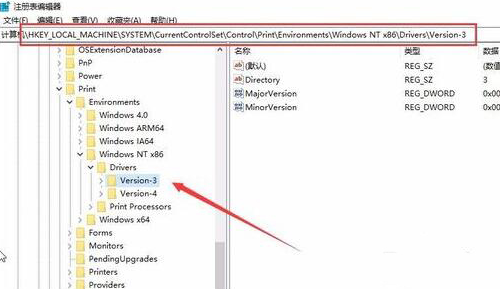
4、右键点击Version-3这个注册表项,然后在弹出菜单中选择“删除”菜单项,把该注册表项删除。
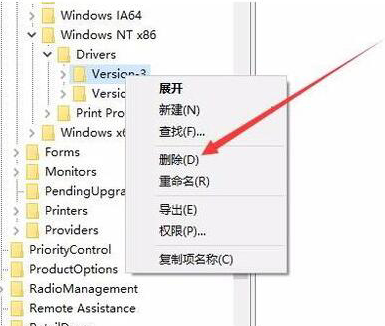
5、接着我们再打开文件资源管理器,然后定位到C:\Windows\System32\spool\drivers\w32x86\3,把该文件夹下的所有文件全部删除。如果您是64位系统,需定位到C:\Windows\System32\spool\drivers\x64\3 文件夹下。
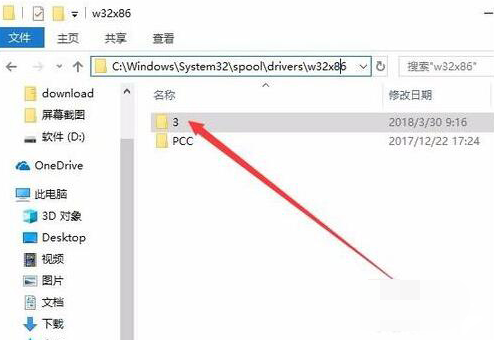
6、最后再次打开服务窗口,然后重新启动Print Spool服务,这时再次安装打印机驱动程序即可。
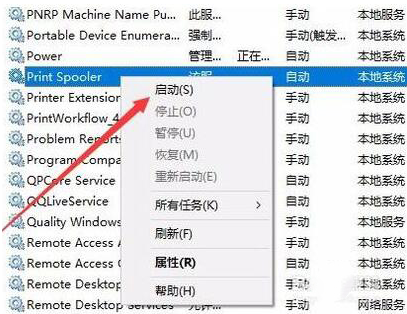
以上就是小编带来的安装打印机驱动读取注册表失败的解决方法的全部内容,希望可以提供帮助。
 有用
26
有用
26


 小白系统
小白系统


 1000
1000 1000
1000 1000
1000 1000
1000 1000
1000 1000
1000 1000
1000 0
0 0
0 0
0猜您喜欢
- 图文展示笔记本忘记密码最简单解决方..2021/04/12
- 大番茄U盘工具如何安装电脑系统..2020/03/23
- 电脑windows系统还原是什么意思..2021/05/30
- 开机不显示桌面怎么办2020/07/05
- win10 64位备份系统图解2017/07/29
- 台式机怎么分屏?小编教你台式机双显示..2017/11/07
相关推荐
- 网速不稳定是什么原因,小编教你网速不..2018/07/02
- 小编教你系统之家重装大师使用方法..2017/09/09
- 华硕笔记本黑屏按什么键恢复..2020/07/26
- 电视机黑屏有声音怎么办2023/01/21
- 教你百度网盘登录不上解决方法..2020/11/05
- 安装产品秘钥时出错错误代码:0x800700..2021/04/17

















